Cómo utilizar Google Safe Search en dispositivos iOS
Sep 11, 2024 Filed to: Filtro de Internet Proven solutions
La aplicación que protege la cibervida de los niños
FamiSafe permite a los padres controlar el tiempo de pantalla, rastrear la ubicación en tiempo real y detectar contenidos inapropiados en los dispositivos de los niños.
Hoy en día, todos los niños tienen un smartphone siempre conectado a Internet. La posibilidad de vigilancia en vivo ha disminuido ahora porque los padres no pueden vigilar las actividades en línea de sus hijos todo el tiempo.
Por ello, Google introdujo la función SafeSearch para filtrar automáticamente los resultados de las búsquedas que contienen contenidos inapropiados e inseguros para los niños. Esta función ayuda a los padres a proteger a sus hijos de posibles riesgos y proporciona una experiencia online segura en múltiples dispositivos. Si has comprado un iPhone a tus hijos, aquí tienes cómo protegerlos de los peligros de las búsquedas.
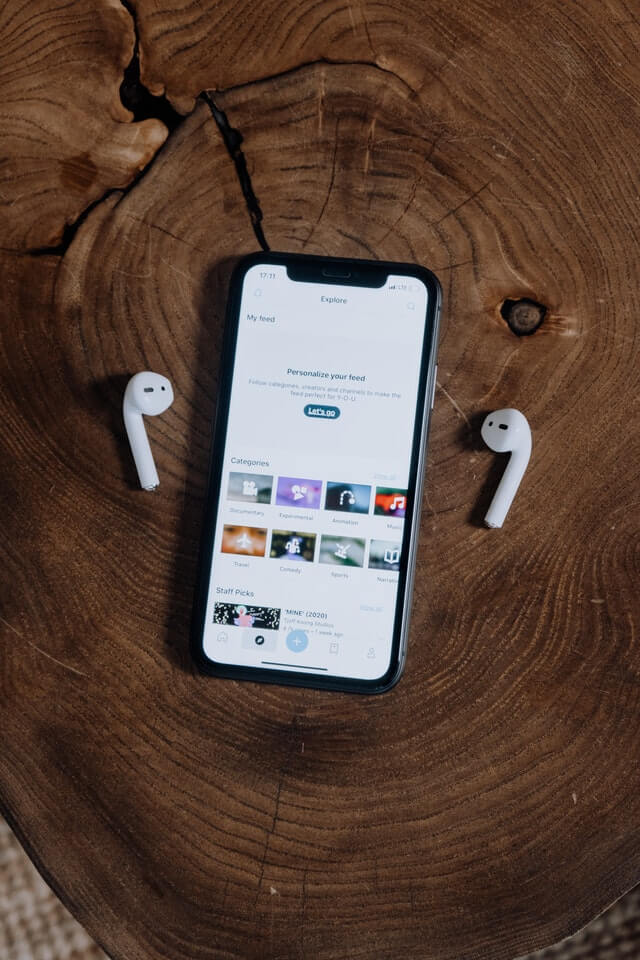
Parte 1: ¿Cómo activar SafeSearch en el motor de búsqueda y la aplicación de Google en iOS?
Google SafeSearch es una función increíble que restringe el acceso de los usuarios a sitios web y recursos digitales potencialmente dañinos. Bloquea los sitios con contenido inapropiado como la violencia, la sexualidad o la pornografía.
A continuación se explica cómo los padres pueden activar SafeSearch en los dispositivos iOS:
No.1 Buscador de Google
Paso 1: Inicio de sesión en la cuenta
1. En primer lugar, abre google.com en tu navegador
2. Pulse el botón de inicio de sesión en la esquina superior derecha
3. Introduce tu Gmail y la contraseña de tu cuenta para iniciar la sesión
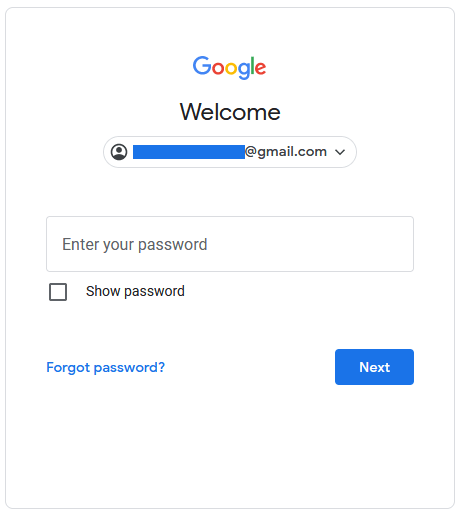
Paso 2: Abrir el menú de ajustes
1. Toca Configuración en la esquina inferior derecha
2. En la ventana emergente, pulsa Configuración de búsqueda
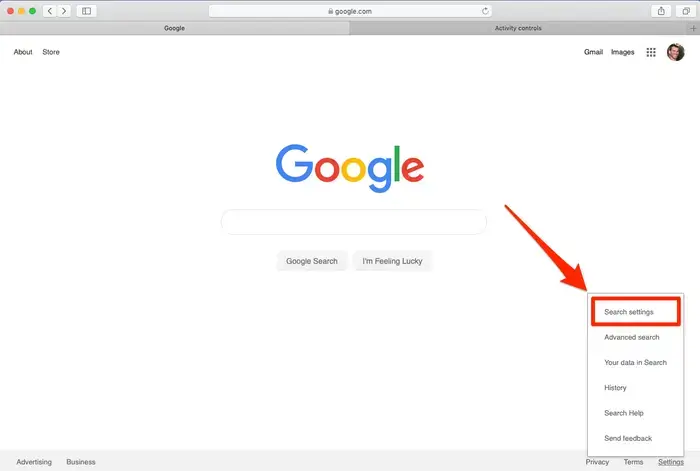
Paso 3: Activa SafeSearch
1. En la configuración de la búsqueda, pulsa Resultados de la búsqueda
2. Marca la casilla y activa SafeSearch para activar esta función
3. Desplázate hacia abajo y pulsa el botón Guardar para guardar los ajustes
4. Comprueba si la función se ha activado o no.
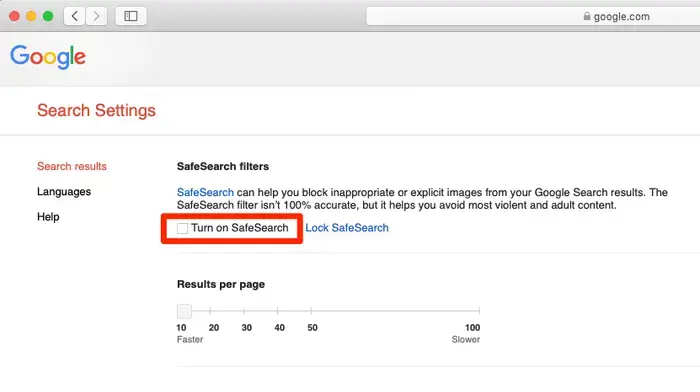
No. 2 Google Apps
Paso 1: Abrir la configuración de la cuenta
1. Abre la aplicación de Google en tu dispositivo iOS
2. Pulsa sobre tu foto de perfil situada en la esquina superior derecha
3. Selecciona la configuración de las opciones dadas
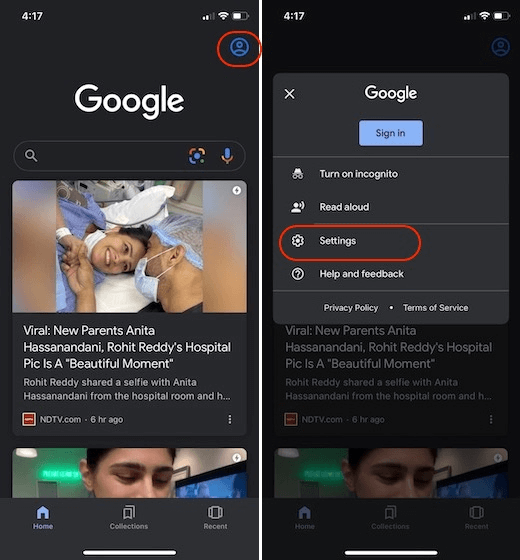
Paso 2: Ir a la configuración de búsqueda
1. En Ajustes, pulsa General
2. Desplázate hacia abajo y haz clic en Configuración de la búsqueda
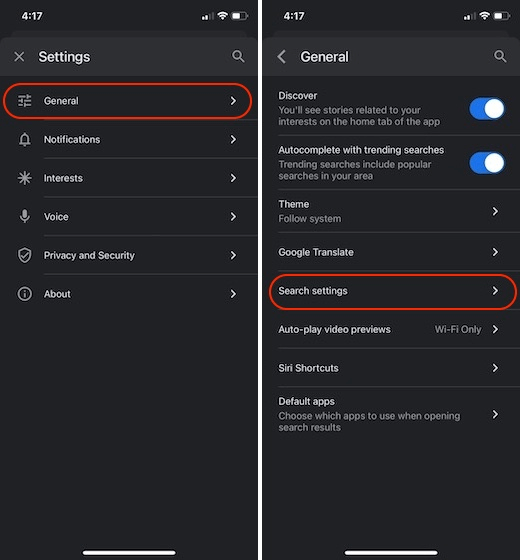
Paso 3: Personalizar los filtros de SafeSearch
1. En la configuración de la búsqueda, ve a la sección de filtros de SafeSearch
2. Elige Ocultar resultados explícitos para bloquear los sitios con contenido inapropiado
3. También puedes activar la función SafeSearch eligiendo la opción Mostrar resultados explícitos
4. Guarda la configuración y comprueba si la función se ha activado.
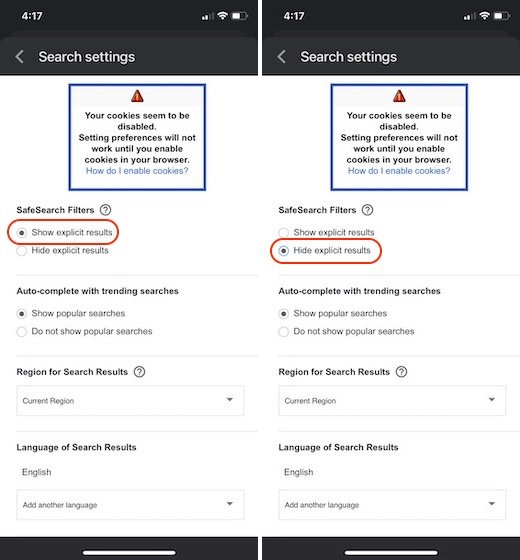
Parte 2: Cómo activar SafeSearch en iOS con diferentes aplicaciones
La función SafeSearch también puede activarse en iOS mediante varias aplicaciones y ajustes integrados.
No.1 Activar la búsqueda segura con la aplicación Screen Time
1. Ve a los Ajustes de tu dispositivo iOS
2. Pulsa Tiempo de pantalla
3. Desplázate hacia abajo y haz clic en Restricciones de contenido y privacidad
4. Introduce tu código de acceso a Screen Time
5. De las opciones disponibles, haz clic en Restricciones de contenido
6. Elige el contenido de la web
7. Pulsa Sólo sitios web permitidos o Limitar sitios web para adultos según tus preferencias
8. Añade a la lista los sitios web que deseas permitir y bloquear
No. 2 Restringir las Búsquedas en la Web en Siri
1. Abre la aplicación Ajustes en tu iPhone o iPad
2. Pulsa Tiempo de pantalla
3. Desplázate hacia abajo y haz clic en Restricciones de contenido y privacidad
4. Introduce tu código de acceso a Screen Time
5. Pulsa Restricciones de contenido
6. Desplázate hasta Siri. Aquí puedes restringir que Siri muestre resultados de búsqueda con contenido ofensivo o inapropiado, así como bloquear el lenguaje explícito
7. Elige el tipo de contenido que desea permitir personalizando las opciones de Contenido de la Búsqueda en la Web e Idioma Explícito
No. 3 Activar la Navegación Segura en iOS con Chrome
1. Abre Chrome en tu dispositivo iOS
2. Toca en Más en la esquina superior derecha y selecciona Ajustes en las opciones
3. Pulsa Privacidad y Seguridad y haz clic en Seguridad
4. Elige el tipo de navegación segura entre tres niveles de protección diferentes
5. Protección mejorada: Advierte a los usuarios sobre sitios y extensiones potencialmente riesgosos y violaciones de contraseñas y envía información adicional a Google sobre actividades sospechosas
6. Protección estándar: Advierte a los usuarios sobre posibles sitios y extensiones de riesgo, pero da a los usuarios la opción de permitir o bloquear las advertencias sobre la violación de la contraseña
1. No hay protección: La navegación segura está desactivada
No. 4 Activar la Búsqueda Segura en iOS con Firefox
1. Inicia el navegador Firefox para iOS
2. Ir a la página de Google SafeSearch
3. Activa el interruptor de Filtrar resultados explícitos para bloquear los resultados de búsqueda inapropiados de Google en Firefox para iOS
4. Comprueba si el filtro funciona correctamente y restringe los sitios no deseados.
Parte 3: Cómo activar la búsqueda segura con FamiSafe
FamiSafe es la aplicación de control parental más fiable y de confianza con opciones de supervisión avanzadas. Esta aplicación funciona en varios dispositivos y permite a los padres supervisar a distancia los dispositivos de tus hijos y vigilar sus actividades en línea.
FamiSafe cuenta con una función única denominada Búsqueda Segura, que detecta contenidos sospechosos en los dispositivos de destino y avisa a los guardianes para que tomen las medidas oportunas. Los padres pueden controlar y seguir las cuentas de las redes sociales de sus hijos junto con el historial de navegación y detectar palabras explícitas u ofensivas. A continuación, pueden bloquear estas palabras a través del filtro web y crear un entorno online seguro y adecuado a la edad.
Con FamiSafe, obtienes mucho más que la supervisión de los dispositivos. Desde la activación de búsquedas seguras hasta el bloqueo de sitios potencialmente dañinos, la aplicación ofrece a los padres un control total sobre los dispositivos de tus hijos. La aplicación es fácil de usar y cuenta con funciones avanzadas para obtener mejores resultados.
Sigue estos sencillos pasos para activar la búsqueda segura con FamiSafe y bloquear los resultados de búsqueda que contengan sitios web ofensivos, violentos o explícitos:
Paso 3¿Cómo utilizar FamiSafe para activar la búsqueda segura?
Paso 1: Descargar e instalar FamiSafe
1. Descarga FamiSafe desde Play Store o App Store e instálalo en el dispositivo de tu hijo.
2. A continuación, descarga e instala FamiSafe en tu dispositivo.
Paso 2: Inicia sesión en tu cuenta de FamiSafe
1. Crea una nueva cuenta tocando los botones de abajo.
2. Si ya tienes una cuenta de FamiSafe, introduce tus credenciales de acceso para iniciar la sesión.
3. Con la nueva función añadida, también puedes ver las funciones principales sin una cuenta.
La aplicación de control parental más confiable
FamiSafe permite a los padres controlar el tiempo de pantalla, rastrear la ubicación en tiempo real y detectar contenidos inapropiados en los dispositivos de los niños.
Paso 3: Búsqueda segura
1. Accede al panel de control desde tu dispositivo
2. Pulsa Búsqueda segura en la barra de navegación
3. Activa la búsqueda segura para activar esta función
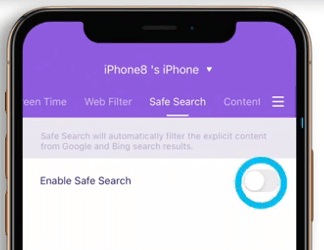
Paso 4: Iniciar la supervisión
1. Añade palabras específicas como excepciones que desees permitir o bloquear.
2. Pulsa Guardar después de añadir estas excepciones
3. FamiSafe permitirá o bloqueará los resultados de la web en función de las preferencias elegidas.

Wondershare Famisafe
FamiSafe permite a los padres controlar el tiempo de pantalla, rastrear la ubicación en tiempo real y detectar contenidos inapropiados en los dispositivos de los niños.

Parte 4: Preguntas frecuentes
1. ¿Cómo puedo poner SafeSearch en mi iPad?
En tu iPad, abre la aplicación de Google y ve a Ajustes. Desde ahí, ve a la Configuración de la Búsqueda. Aquí encontrarás los filtros de SafeSearch. Pulsa Filtrar resultados explícitos para activar esta función y guardar los ajustes para bloquear los resultados de búsqueda no deseados en tu iPad.
2. ¿Cómo puedo restringir la búsqueda en Google para mi hijo en el iPhone?
Abra la aplicación Ajustes en el iPhone de su hijo y pulse Tiempo de Pantalla. A continuación, haz clic en Restricciones de contenido y privacidad e introduce la contraseña de Tiempo de pantalla. A continuación, elige Restricciones de contenido y haz clic en Contenido web y selecciona la opción Sitios web para adultos limitados para restringir la búsqueda en Google.
3. ¿Es Google Chrome seguro para iOS?
Sí, puedes utilizar Google Chrome en tu dispositivo iOS sin ningún riesgo. Su función de navegación segura notifica al usuario sobre un sitio potencialmente peligroso antes de que lo abra.
4. ¿Cómo puedo activar la navegación segura de Google en mi iPhone?
Abre la aplicación de Google en tu iPhone y toca tu foto de perfil en la esquina superior derecha. A continuación, selecciona Ocultar resultados explícitos para activar la navegación segura de Google habilitando el filtro de resultados explícitos.
Conclusión
Internet se ha convertido en una necesidad para triunfar en la era digital actual. Aunque Internet facilita el acceso a información valiosa, también plantea varios riesgos para los usuarios, especialmente los adolescentes y los niños. En ausencia de filtros, los motores de búsqueda como Google también muestran algunos sitios web no deseados que contienen contenido inapropiado o potencialmente dañino.
Por ello, Google introdujo la función SafeSearch para filtrar los resultados explícitos e inapropiados para los niños. Cuando está activado, SafeSearch bloquea los sitios web con contenido ofensivo, explícito o violento. La función funciona en la búsqueda de Google desde cualquier dispositivo, incluyendo Android, iOS o Windows.
Sin embargo, incluso SafeSearch se puede desactivar muy fácilmente yendo a la configuración de la cuenta. Para evitar que los niños desactiven esta función, los padres deben utilizar aplicaciones avanzadas de control parental como FamiSafe. Su función de búsqueda segura notifica a los padres cada vez que su hijo utiliza palabras ofensivas o explícitas en mensajes o búsquedas en la web. Además, los niños no pueden modificar la configuración porque la aplicación está protegida por una contraseña. Los padres pueden entonces bloquear los resultados de la web con estas palabras inapropiadas.

Joanne Croft
staff Editor
Generally rated4.5(105participated)